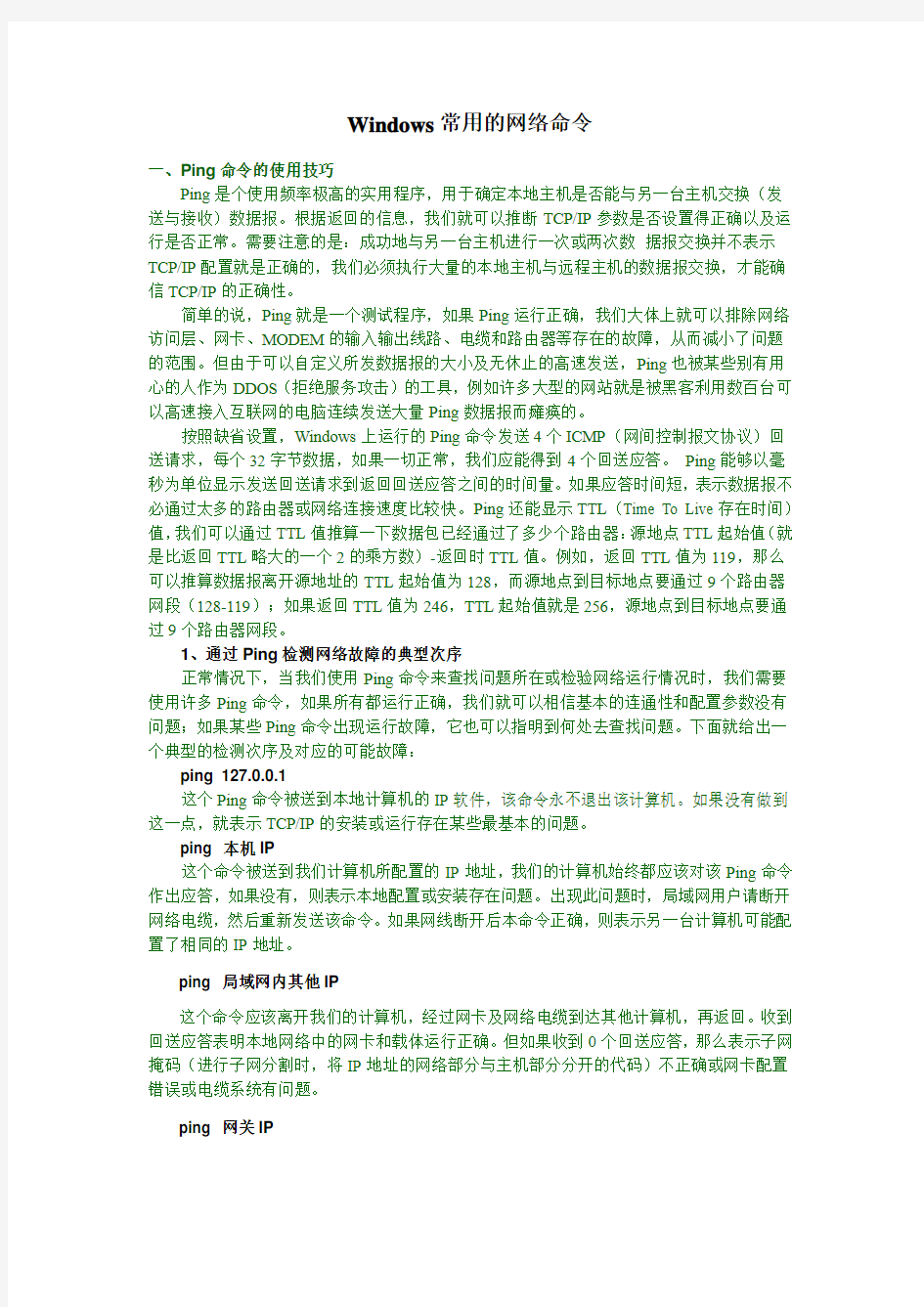
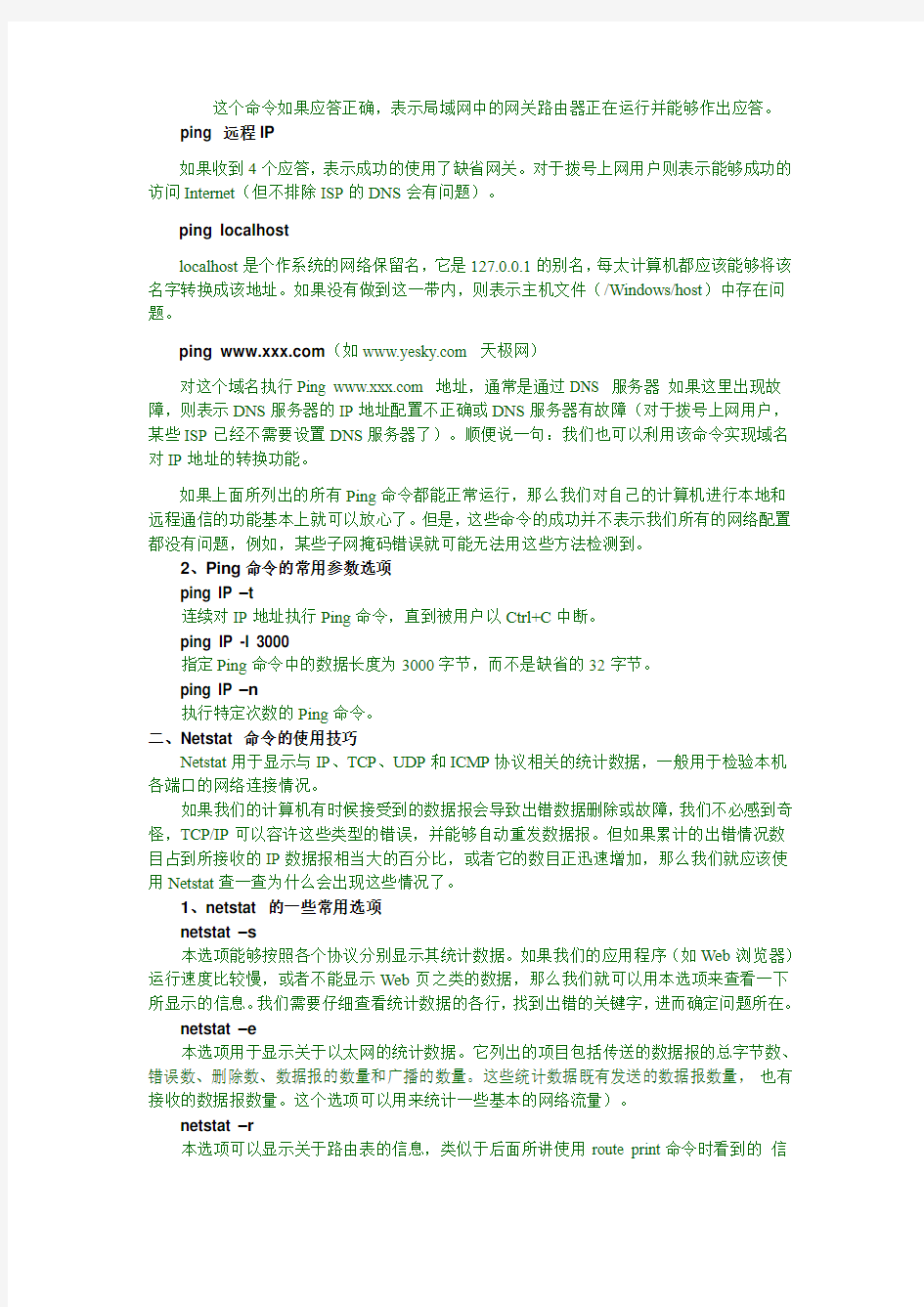
Windows常用的网络命令
一、Ping命令的使用技巧
Ping是个使用频率极高的实用程序,用于确定本地主机是否能与另一台主机交换(发送与接收)数据报。根据返回的信息,我们就可以推断TCP/IP参数是否设置得正确以及运行是否正常。需要注意的是:成功地与另一台主机进行一次或两次数据报交换并不表示TCP/IP配置就是正确的,我们必须执行大量的本地主机与远程主机的数据报交换,才能确信TCP/IP的正确性。
简单的说,Ping就是一个测试程序,如果Ping运行正确,我们大体上就可以排除网络访问层、网卡、MODEM的输入输出线路、电缆和路由器等存在的故障,从而减小了问题的范围。但由于可以自定义所发数据报的大小及无休止的高速发送,Ping也被某些别有用心的人作为DDOS(拒绝服务攻击)的工具,例如许多大型的网站就是被黑客利用数百台可以高速接入互联网的电脑连续发送大量Ping数据报而瘫痪的。
按照缺省设置,Windows上运行的Ping命令发送4个ICMP(网间控制报文协议)回送请求,每个32字节数据,如果一切正常,我们应能得到4个回送应答。Ping能够以毫秒为单位显示发送回送请求到返回回送应答之间的时间量。如果应答时间短,表示数据报不必通过太多的路由器或网络连接速度比较快。Ping还能显示TTL(Time To Live存在时间)值,我们可以通过TTL值推算一下数据包已经通过了多少个路由器:源地点TTL起始值(就是比返回TTL略大的一个2的乘方数)-返回时TTL值。例如,返回TTL值为119,那么可以推算数据报离开源地址的TTL起始值为128,而源地点到目标地点要通过9个路由器网段(128-119);如果返回TTL值为246,TTL起始值就是256,源地点到目标地点要通过9个路由器网段。
1、通过Ping检测网络故障的典型次序
正常情况下,当我们使用Ping命令来查找问题所在或检验网络运行情况时,我们需要使用许多Ping命令,如果所有都运行正确,我们就可以相信基本的连通性和配置参数没有问题;如果某些Ping命令出现运行故障,它也可以指明到何处去查找问题。下面就给出一个典型的检测次序及对应的可能故障:
ping 127.0.0.1
这个Ping命令被送到本地计算机的IP软件,该命令永不退出该计算机。如果没有做到这一点,就表示TCP/IP的安装或运行存在某些最基本的问题。
ping 本机IP
这个命令被送到我们计算机所配置的IP地址,我们的计算机始终都应该对该Ping命令作出应答,如果没有,则表示本地配置或安装存在问题。出现此问题时,局域网用户请断开网络电缆,然后重新发送该命令。如果网线断开后本命令正确,则表示另一台计算机可能配置了相同的IP地址。
ping 局域网内其他IP
这个命令应该离开我们的计算机,经过网卡及网络电缆到达其他计算机,再返回。收到回送应答表明本地网络中的网卡和载体运行正确。但如果收到0个回送应答,那么表示子网掩码(进行子网分割时,将IP地址的网络部分与主机部分分开的代码)不正确或网卡配置错误或电缆系统有问题。
ping 网关IP
这个命令如果应答正确,表示局域网中的网关路由器正在运行并能够作出应答。
ping 远程IP
如果收到4个应答,表示成功的使用了缺省网关。对于拨号上网用户则表示能够成功的访问Internet(但不排除ISP的DNS会有问题)。
ping localhost
localhost是个作系统的网络保留名,它是127.0.0.1的别名,每太计算机都应该能够将该名字转换成该地址。如果没有做到这一带内,则表示主机文件(/Windows/host)中存在问题。
ping https://www.doczj.com/doc/ed5707402.html,(如https://www.doczj.com/doc/ed5707402.html, 天极网)
对这个域名执行Ping https://www.doczj.com/doc/ed5707402.html, 地址,通常是通过DNS 服务器如果这里出现故障,则表示DNS服务器的IP地址配置不正确或DNS服务器有故障(对于拨号上网用户,某些ISP已经不需要设置DNS服务器了)。顺便说一句:我们也可以利用该命令实现域名对IP地址的转换功能。
如果上面所列出的所有Ping命令都能正常运行,那么我们对自己的计算机进行本地和远程通信的功能基本上就可以放心了。但是,这些命令的成功并不表示我们所有的网络配置都没有问题,例如,某些子网掩码错误就可能无法用这些方法检测到。
2、Ping命令的常用参数选项
ping IP –t
连续对IP地址执行Ping命令,直到被用户以Ctrl+C中断。
ping IP -l 3000
指定Ping命令中的数据长度为3000字节,而不是缺省的32字节。
ping IP –n
执行特定次数的Ping命令。
二、Netstat 命令的使用技巧
Netstat用于显示与IP、TCP、UDP和ICMP协议相关的统计数据,一般用于检验本机各端口的网络连接情况。
如果我们的计算机有时候接受到的数据报会导致出错数据删除或故障,我们不必感到奇怪,TCP/IP可以容许这些类型的错误,并能够自动重发数据报。但如果累计的出错情况数目占到所接收的IP数据报相当大的百分比,或者它的数目正迅速增加,那么我们就应该使用Netstat查一查为什么会出现这些情况了。
1、netstat 的一些常用选项
netstat –s
本选项能够按照各个协议分别显示其统计数据。如果我们的应用程序(如Web浏览器)运行速度比较慢,或者不能显示Web页之类的数据,那么我们就可以用本选项来查看一下所显示的信息。我们需要仔细查看统计数据的各行,找到出错的关键字,进而确定问题所在。
netstat –e
本选项用于显示关于以太网的统计数据。它列出的项目包括传送的数据报的总字节数、错误数、删除数、数据报的数量和广播的数量。这些统计数据既有发送的数据报数量,也有接收的数据报数量。这个选项可以用来统计一些基本的网络流量)。
netstat –r
本选项可以显示关于路由表的信息,类似于后面所讲使用route print命令时看到的信
息。除了显示有效路由外,还显示当前有效的连接。
netstat –a
本选项显示一个所有的有效连接信息列表,包括已建立的连接(ESTABLISHED),也包括监听连接请求(LISTENING)的那些连接。
netstat –n
显示所有已建立的有效连接。
下面是netstat 的输出示例:
C:\>netstat -e
Interface Statistics
Received Sent
Bytes399583794047224622
Unicast packets120099131015
Non-unicast packets75795443823
Discards00
Errors00
Unknown protocols363054211
C:\>netstat -a
Active Connections
Proto Local Address Foreign Address State
TCP CORP1:1572172.16.48.10:nbsession ESTABLISHED
TCP CORP1:1589172.16.48.10:nbsession ESTABLISHED
UDP CORP1:1025*:*
UDP CORP1:snmp*:*
UDP CORP1:nbname*:*
C:\>netstat -s
IP Statistics
Packets Received= 5378528
Received Header Errors= 738854
Received Address Errors= 23150
Datagrams Forwarded= 0
Unknown Protocols Received= 0
Received Packets Discarded= 0
Received Packets Delivered= 4616524
Output Requests= 132702
Routing Discards= 157
2、Netstat的妙用
经常上网的人一般都使用ICQ的,不知道我们有没有被一些讨厌的人骚扰,想投诉却又不知从和下手?其实,我们只要知道对方的IP,就可以向他所属的ISP投诉了。但怎样才能通过ICQ知道对方的IP呢?如果对方在设置ICQ时选择了不显示IP地址,那我们是无法在信息栏中看到的。其实,我们只需要通过Netstat就可以很方便的做到这一点:当他通过ICQ或其他的工具与我们相连时(例如我们给他发一条ICQ信息或他给我们发一条信息),我们立刻在DOS 命令提示符下输入netstat -n或netstat -a就可以看到对方上网时所用的IP或ISP域名了,甚至连所用Port都完全暴露了。
三、IPConfig命令的使用技巧
IPConfig实用程序和它的等价图形用户界面----Windows 95/98中的WinIPCfg可用于显示当前的TCP/IP配置的设置值。这些信息一般用来检验人工配置的TCP/IP设置是否正确。但是,如果我们的计算机和所在的局域网使用了动态主机配置协议(DHCP),这个程序所显示的信息也许更加实用。这时,IPConfig可以让我们了解自己的计算机是否成功的租用到一个IP地址,如果租用到则可以了解它目前分配到的是什么地址。了解计算机当前的IP地址、子网掩码和缺省网关实际上是进行测试和故障分析的必要项目。
1、IPConfig最常用的选项
ipconfig
当使用IPConfig时不带任何参数选项,那么它为每个已经配置了的接口显示IP地址、子网掩码和缺省网关值。
ipconfig /all
当使用all选项时,IPConfig能为DNS和WINS服务器显示它已配置且所要使用的附加信息(如IP地址等),并且显示内置于本地网卡中的物理地址(MAC)。如果IP地址是从DHCP服务器租用的,IPConfig将显示DHCP服务器的IP地址和租用地址预计失效的日期。
ipconfig /release和ipconfig /renew
这是两个附加选项,只能在向DHCP服务器租用其IP地址的计算机上起作用。如果我们输入ipconfig /release,那么所有接口的租用IP地址便重新交付给DHCP服务器(归还IP 地址)。如果我们输入ipconfig /renew,那么本地计算机便设法与DHCP服务器取得联系,并租用一个IP地址。请注意,大多数情况下网卡将被重新赋予和以前所赋予的相同的IP地址。
下面的范例是ipconfig /all 命令输出,该计算机配置成使用DHCP 服务器动态配置TCP/IP,并使用WINS 和DNS 服务器解析名称。
Windows 2000 IP Configuration
Node Type.. . . . . . . . : Hybrid
IP Routing Enabled.. . . . : No
WINS Proxy Enabled.. . . . : No
Ethernet adapter Local Area Connection:
Host Name.. . . . . . . . : https://www.doczj.com/doc/ed5707402.html,
DNS Servers . . . . . . . : 10.1.0.200
Description. . . . . . . : 3Com 3C90x Ethernet Adapter
Physical Address. . . . . : 00-60-08-3E-46-07
DHCP Enabled.. . . . . . . : Yes
Autoconfiguration Enabled.: Yes
IP Address. . . . . . . . . : 192.168.0.112
Subnet Mask. . . . . . . . : 255.255.0.0
Default Gateway. . . . . . : 192.168.0.1
DHCP Server. . . . . . . . : 10.1.0.50
Primary WINS Server. . . . : 10.1.0.101
Secondary WINS Server. . . : 10.1.0.102
Lease Obtained.. . . . . . : Wednesday, September 02, 1998 10:32:13 AM
Lease Expires.. . . . . . : Friday, September 18, 1998 10:32:13 AM
如果我们使用的是Windows 95/98,那么我们应该更习惯使用winipcfg而不是ipconfig,因为它是一个图形用户界面,而且所显示的信息与ipconfig相同,并且也提供发布和更新动
态IP地址的选项。
四、ARP(地址转换协议)的使用技巧
ARP是一个重要的TCP/IP协议,并且用于确定对应IP地址的网卡物理地址。实用arp 命令,我们能够查看本地计算机或另一台计算机的ARP高速缓存中的当前内容。此外,使用arp命令,也可以用人工方式输入静态的网卡物理/IP地址对,我们可能会使用这种方式为缺省网关和本地服务器等常用主机进行这项作,有助于减少网络上的信息量。
按照缺省设置,ARP高速缓存中的项目是动态的,每当发送一个指定地点的数据报且高速缓存中不存在当前项目时,ARP便会自动添加该项目。一旦高速缓存的项目被输入,它们就已经开始走向失效状态。例如,在Windows NT/2000网络中,如果输入项目后不进一步使用,物理/IP地址对就会在2至10分钟内失效。因此,如果ARP高速缓存中项目很少或根本没有时,请不要奇怪,通过另一台计算机或路由器的ping命令即可添加。所以,需要通过arp命令查看高速缓存中的内容时,请最好先ping 此台计算机(不能是本机发送ping命令)。
ARP常用命令选项:
arp -a或arp –g
用于查看高速缓存中的所有项目。-a和-g参数的结果是一样的,多年来-g一直是UNIX 平台上用来显示ARP高速缓存中所有项目的选项,而Windows用的是arp -a(-a可被视为all,即全部的意思),但它也可以接受比较传统的-g选项。
arp -a IP
如果我们有多个网卡,那么使用arp -a加上接口的IP地址,就可以只显示与该接口相关的ARP缓存项目。
arp -s IP 物理地址
我们可以向ARP高速缓存中人工输入一个静态项目。该项目在计算机引导过程中将保持有效状态,或者在出现错误时,人工配置的物理地址将自动更新该项目。
arp -d IP
使用本命令能够人工删除一个静态项目。
例如我们在命令提示符下,键入Arp –a;如果我们使用过Ping 命令测试并验证从这台计算机到IP 地址为10.0.0.99 的主机的连通性,则ARP 缓存显示以下项:Interface:10.0.0.1 on interface 0x1
Internet Address Physical Address Type
10.0.0.9900-e0-98-00-7c-dc dynamic
在此例中,缓存项指出位于10.0.0.99 的远程主机解析成00-e0-98-00-7c-dc 的媒体访问控制地址,它是在远程计算机的网卡硬件中分配的。媒体访问控制地址是计算机用于与网络上远程TCP/IP 主机物理通讯的地址。
至此可以用ipconfig和ping命令来查看自己的网络配置并判断是否正确、可以用netstat 查看别人与我们所建立的连接并找出ICQ使用者所隐藏的IP信息、可以用arp查看网卡的MAC地址。
五、Tracert、Route 与NBTStat的使用技巧
1、Tracert的使用技巧
如果有网络连通性问题,可以使用tracert 命令来检查到达的目标IP 地址的路径并记录结果。tracert 命令显示用于将数据包从计算机传递到目标位置的一组IP 路由器,以及每个跃点所需的时间。如果数据包不能传递到目标,tracert 命令将显示成功转发数据包的最后一个路由器。当数据报从我们的计算机经过多个网关传送到目的地时,Tracert命令可以用来跟踪数据报使用的路由(路径)。该实用程序跟踪的路径是源计算机到目的地的一条路
径,不能保证或认为数据报总遵循这个路径。如果我们的配置使用DNS,那么我们常常会从所产生的应答中得到城市、地址和常见通信公司的名字。Tracert是一个运行得比较慢的命令(如果指定的目标地址比较远),每个路由器我们大约需要给它15秒钟。
Tracert的使用很简单,只需要在tracert后面跟一个IP地址或URL,Tracert会进行相应的域名转换的。
tracert 最常见的用法:
tracert IP address [-d]该命令返回到达IP 地址所经过的路由器列表。通过使用-d 选项,将更快地显示路由器路径,因为tracert 不会尝试解析路径中路由器的名称。
Tracert一般用来检测故障的位置,我们可以用tracert IP在哪个环节上出了问题,虽然还是没有确定是什么问题,但它已经告诉了我们问题所在的地方,我们也就可以很有把握的告诉别人----某某地方出了问题。
2、Route 的使用技巧
大多数主机一般都是驻留在只连接一台路由器的网段上。由于只有一台路由器,因此不存在使用哪一台路由器将数据报发表到远程计算机上去的问题,该路由器的IP地址可作为该网段上所有计算机的缺省网关来输入。
但是,当网络上拥有两个或多个路由器时,就不一定想只依赖缺省网关了。实际上我们可能想让我们的某些远程IP地址通过某个特定的路由器来传递,而其他的远程IP则通过另一个路由器来传递。
在这种情况下,我们需要相应的路由信息,这些信息储存在路由表中,每个主机和每个路由器都配有自己独一无二的路由表。大多数路由器使用专门的路由协议来交换和动态更新路由器之间的路由表。但在有些情况下,必须人工将项目添加到路由器和主机上的路由表中。Route就是用来显示、人工添加和修改路由表项目的。
一般使用选项:
route print
本命令用于显示路由表中的当前项目,在单路由器网段上的输出;由于用IP地址配置了网卡,因此所有的这些项目都是自动添加的。
route add
使用本命令,可以将信路由项目添加给路由表。例如,如果要设定一个到目的网络209.98.32.33的路由,其间要经过5个路由器网段,首先要经过本地网络上的一个路由器,器IP为202.96.123.5,子网掩码为255.255.255.224,那么我们应该输入以下命令:route add 209.98.32.33 mask 255.255.255.224 202.96.123.5 metric 5
route change
我们可以使用本命令来修改数据的传输路由,不过,不能使用本命令来改变数据的目的地。下面这个例子可以将数据的路由改到另一个路由器,它采用一条包含3个网段的更直的路径:
route add 209.98.32.33 mask 255.255.255.224 202.96.123.250 metric 3
route delete
使用本命令可以从路由表中删除路由。例如:route delete 209.98.32.33
3、NBTStat的使用技巧
使用nbtstat 命令释放和刷新NetBIOS 名称。NBTStat(TCP/IP上的NetBIOS统计数据)实用程序用于提供关于关于NetBIOS的统计数据。运用NetBIOS,可以查看本地计算机或远程计算机上的NetBIOS名字表格。
常用选项:
nbtstat –n
显示寄存在本地的名字和服务程序。
nbtstat –c
本命令用于显示NetBIOS名字高速缓存的内容。NetBIOS名字高速缓存用于寸放与本计算机最近进行通信的其他计算机的NetBIOS名字和IP地址对。
nbtstat –r
本命令用于清除和重新加载NetBIOS名字高速缓存。
nbtstat -a IP
通过IP显示另一台计算机的物理地址和名字列表,我们所显示的内容就像对方计算机自己运行nbtstat -n一样。
nbtstat -s IP
显示实用其IP地址的另一台计算机的NetBIOS连接表。
例如在命令提示符下,键入:nbtstat –RR 释放和刷新过程的进度以命令行输出的形式显示。该信息表明当前注册在该计算机的WINS 中的所有本地NetBIOS 名称是否已经使用WINS 服务器释放和续订了注册。
常用的网络测试命令 在进行各类网络实验和网络故障排除时,经常需要用到相应的测试工具。网络测试工具基本上分为两类:专用测试工具和系统集成的测试命令,其中,专用测试工具虽然功能强大,但价格较为昂贵,主要用于对网络的专业测试。对于网络实验和平时的网络维护来说,通过熟练掌握由系统(操作系统和网络设备)集成的一些测试命令,就可以判断网络的工作状态和常见的网络故障。我们以Windows XP为例,介绍一些常见命令的使用方法。 1 Ping网络连通测试命令 1.1 Ping命令的功能 Ping是网络连通测试命令,是一种常见的网络工具。用这种工具可以测试端到端的连通性,即检查源端到目的端网络是否通畅。该命令主要是用来检查路由是否能够到达,Ping 的原理很简单,就是通过向计算机发送Internet控制信息协议(ICMP)从源端向目的端发出一定数量的网络包,然后从目的端返回这些包的响应,以校验与远程计算机或本地计算机的连接情况。对于每个发送网络包,Ping最多等待1秒并显示发送和接收网络包的数量,比较每个接收网络包和发送网络包,以校验其有效性。默认情况下,发送四个回应网络包。由于该命令的包长非常小,所以在网上传递的速度非常快,可以快速的检测要去的站点是否可达,如果在一定的时间内收到响应,则程序返回从包发出到收到的时间间隔,这样根据时间间隔就可以统计网络的延迟。如果网络包的响应在一定时间间隔内没有收到,则程序认为包丢失,返回请求超时的结果。这样如果让Ping一次发一定数量的包,然后检查收到相应的包的数量,则可统计出端到端网络的丢包率,而丢包率是检验网络质量的重要参数。 一般在去某一站点是可以先运行一下该命令看看该站点是否可达。如果执行Ping不成功,则可以预测故障出现在以下几个方面:
网络常用命令 1.Ping 命令 Ping 是个使用频率极高的实用程序,用于确定本地主机是否能与另一台主机交换(发送与接收)数据报。根据返回的信息,你就可以推断TCP/IP 参数是否设置得正确以及运行是否正常。需要注意的是:成功地与另一台主机进行一次或两次数据报交换并不表示TCP/IP 配置就是正确的,你必须执行大量的本地主机与远程主机的数据报交换,才能确信TCP/IP 的正确性。 简单的说,Ping 就是一个测试程序,如果Ping 运行正确,你大体上就可以排除网络访问层、网卡、MODEM 的输入输出线路、电缆和路由器等存在的故障,从而减小了问题的范围。但由于可以自定义所发数据报的大小及无休止的高速发送,Ping 也被某些别有用心的人作为DDOS (拒绝服务攻击)的工具,前段时间Yahoo就是被黑客利用数百台可以高速接入互联网的电脑连续发送大量Ping 数据报而瘫痪的。 按照缺省设置,Windows 上运行的Ping 命令发送 4 个ICMP (网间控制报文协议)回送请求,每个32 字节数据,如果一切正常,你应能得到 4 个回送应答。 Ping 能够以毫秒为单位显示发送回送请求到返回回送应答之间的时间量。如果应答时间短,表示数据报不必通过太多的路由器或网络连接速度比较快。Ping 还能显示TTL (Time To Live 存在时间)值,你可以通过TTL 值推算一下数据包已经通过了多少个路由器:源地点TTL 起始值(就是比返回TTL 略大的一个 2 的乘方数)-返回时TTL 值。例如,返回TTL 值为119,那么可以推算数据报离开源地址的TTL 起始值为128,而源地点到目标地点要通 过9 个路由器网段(128-119);如果返回TTL 值为246,TTL 起始值就是256,源地点到目标地点要通过9 个路由器网段。 通过Ping 检测网络故障的典型次序 正常情况下,当你使用Ping 命令来查找问题所在或检验网络运行情况时,你需要使用许多Ping 命令,如果所有都运行正确,你就可以相信基本的连通性和配置参数没有问题;如果某些Ping 命令出现运行故障,它也可以指明到何处去查找问题。下面就给出一个典型的检测次序及对应的可能故障:ping 127.0.0.1-- 这个Ping 命令被送到本地计算机的IP 软件,该命令永不退出该计算机。 如果没有做到这一点,就表示TCP/IP 的安装或运行存在某些最基本的问题。 ping 本机IP--这个命令被送到你计算机所配置的IP 地址,你的计算机始终都应该对该 Ping 命令作出应答,如果没有,则表示本地配置或安装存在问题。出现此问题时,局域网用户请断开网络电缆,然后重新发送该命令。如果网线断开后本命令正确,则表示另一台计算机可能配置了相同的IP 地址。 ping 局域网内其他IP--这个命令应该离开你的计算机,经过网卡及网络电缆到达其他计算机, 再返回。收到回送应答表明本地网络中的网卡和载体运行正确。但如果收到0个回送应答,那么表示子网掩码(进行子网分割时,将IP 地址的网络部分与主机部分分开的代码)不正确或网卡配置错误或电缆系统有问题。 ping 网关IP--这个命令如果应答正确,表示局域网中的网关路由器正在运行并能够作出应答。 ping 远程IP--如果收到4 个应答,表示成功的使用了缺省网关。对于拨号上网用户则表示能够成功的访问Internet (但不排除ISP 的DNS 会有问题)。 ping localhost--localhost 是个作系统的网络保留名,它是127.0.0.1 的别名,每太计算机都应该能够将该名字转换成该地址。如果没有做到这一带内,则表示主机文件 (/Windows/host )中存在问题。 ping https://www.doczj.com/doc/ed5707402.html,-- 对这个域名执行Pin ... 地址,通常是通过DNS 服务器如果这里出现故障,则表示DNS 服务器的IP 地址配置不正确或DNS 服务器有故障(对于拨号上网用户,某些ISP
实验11 Windows 环境下常用网络命令 一、实验目的: 使学生掌握Windows 2000环境下常用网络命令的使用方法。二、实验内容: 1.认识Windows 2000环境下常用网络命令的格式和相关的参数。
2.熟悉Windows 2000环境下一些常用的网络命令:arp、ftp 、ipconfig、nbtstat、 net、 netstat ping、 route、telnet、tracert、 pathping、 winipcfg。 三、背景知识: 作为一个网络操作系统, Windows 2000以其友好的图形界面,强大的治理功能,易于扩展及适应性强等特点深受用户的喜爱. Windows 2000 Server对网络的治理是通过活动目录来进行的.活动目录是一种目录服务,它存储有关网络对象信息.这些对象是用户,域,组织单元,树和森林,网络上所有的可用资源信息都被集成于这些对象之中,利于治理员和用户方便查找和使用. Windows 2000环境下的一些常用的网络命令正是我们实现网络治理的有用工具. 四、实验步骤: 1.Arp 显示和修改“地址解析协议”(ARP)所使用的到以太网 的IP 与物理地址之间的转换表。该命令只有在安装 了TCP/IP 协议之后才可用。
arp -a [inet_addr] [-N [if_addr] arp -d inet_addr [if_addr] arp -s inet_addr ether_addr [if_addr] 2.Ftp 将文件传送到正在运行FTP 服务的远程计算机或从正在运 行FTP 服务的远程计算机传送文件(有时称作daemon)。Ftp 能够交互使用。单击“相关主题”列表中的“ftp命令”以获得可用的“ftp”子命令描述。该命令只有在安装 了TCP/IP 协议之后才可用。Ftp 是一种服务,一旦启动,将创建在其中能够使用ftp 命令的子环境,通过键 入quit 子命令能够从子环境返回到Windows 2000 命令提示符。当ftp 子环境运行时,它由ftp 命令提示符代表。 ftp [-v] [-n] [-i] [-d] [-g] [-s:filename] [-a] [-w:windowsize] [computer] 3.Ipconfig
实验二熟悉常用的网络命令 实 验 报 告 姓名:陈津生 班级:12级数字媒体技术2班 学号:2012329700056 指导教师:张芳
1.实验目的: 学会使用常用ping ,ipconfig, nslookup, arp ,tracert等常用网络测试命令检测网络连通、了解网络的配置状态,跟踪路由诊断域名系统等相关网络问题。 2实验环境: (1)运行windows 2000/2003/xp操作系统的PC一台 (2)每台PC机具有一块网卡,通过双绞线与局域网网相连。 (3)局域网能连接Internet 3.实验步骤: ftp://10.16.23.2 用户名:1234567891234 密码:0123456 1、ARP: 显示和修改IP地址与物理地址之间的转换表 C:\Documents and Settings\ligong>ARP -a Interface: 10.16.24.18 --- 0x10003 Internet Address Physical Address Type 192.168.1.3 00-00-00-00-00-00 invalid C:\Documents and Settings\ligong>ARP -g Interface: 10.16.24.18 --- 0x10003 Internet Address Physical Address Type 192.168.1.3 00-00-00-00-00-00 invalid C:\Documents and Settings\ligong>ARP -d C:\Documents and Settings\ligong>ARP -s Displays and modifies the IP-to-Physical address translation tables used by address resolution protocol (ARP). ARP -s inet_addr eth_addr [if_addr] ARP -d inet_addr [if_addr] ARP -a [inet_addr] [-N if_addr] -a Displays current ARP entries by interrogating the current protocol data. If inet_addr is specified, the IP and Physical addresses for only the specified computer are displayed. If
网管必读-常用网络命令 https://www.doczj.com/doc/ed5707402.html, 2005-12-8 17:14:16 1649 的意思是 "show interface"。现在 Windows 2000 也有了类似界面的工具,叫做 netsh。 我们在 Windows 2000 的 cmd shell 下,输入 netsh就出来:netsh> 提示符,输入 int ip 就显示:interface ip> 然后输入 dump ,我们就可以看到当前系统的网络配置:# ---------------------------------- # Interface IP Configuration # ---------------------------------- pushd interface ip # Interface IP Configuration for "Local Area Connection" set address name = "Local Area Connection" source = static addr = 192.168.1.168 mask = 255.255.255.0 add address name = "Local Area Connection" addr = 192.1.1.111 ma sk = 255.255.255.0 set address name = "Local Area Connection" gateway = 192.168.1.1 00 gwmetric = 1 set dns name = "Local Area Connection" source = static addr = 20 2.96.209.5 set wins name = "Local Area Connection" source = static addr = n
实验一、常用网络命令的使用 课程计算机网络班级2013167 姓名郑棋元 完成日期15年4月2 日课(内、外)总计本实验用时间四个小时 【实验目的】 1.掌握常用网络命令的使用方法; 2.熟悉和掌握网络管理、网络维护的基本内容和方法 【实验内容】 1.阅读实验指导书提供的资料,结合本地环境对WINDOWS 常用网络命令进行测试和练习。 2.分析总结实验场地的网络环境、拓扑结构、上网方式等。 【实验步骤和结果】 ⑴ARP: ⑵ftp ⑶Ipconfig ⑷Nbtstat ⑸net: ⑹Netstat ⑺Ping ⑻Route ⑼Telnet 没能调试出来 ⑽Tracert 【实验思考题】 1.说明如何了解本机及其所处网络的网络配置信息? 输入Ipconfig/all(该诊断命令显示所有当前的 TCP/IP 网络配置值) 2.若网络出现故障,说明使用网络命令进行故障检测的常用步骤? 运用Ping(验证与远程计算机的连接) ping 任一IP地址,如果能ping通,说明你的电脑的TCP/IP没有错误。 ping 自己的IP地址,如果能ping通,说明你的网卡都正常。 ping 路由。如果能通,说明你的主机到路由的物理连接还都正常。 ping 网址。如果能通却还是打不开网页,说明dns有错误。 【实验总结】 常用的网络命令虽然看起来简单,可能觉得没什么用处,但是对于网络问题的诊断却非常有用。用windows系统自带的命令行中的常用网络命令来诊断网络故障,不仅快捷,而且信息反映直观。 【实验心得与体会】
掌握了很多常用却不知道或知道却不熟悉的网络命令的使用方法,知道了两台PC机之间传输文件的多种方式。
Windows操作系统常用网络命令使用详解 我想大家不会忘记Windows是从简单的DOS字符界面发展过来的。虽然我们平时在使用Windows操作系统的时候,主要是对图形界面进行操作,但是DOS命令我们仍然非常有用,下面就让我看来看看这些命令到底有那些作用,同时学习如何使用这些命令的技巧。 一、Ping命令的使用技巧 Ping是个使用频率极高的实用程序,用于确定本地主机是否能与另一台主机交换(发送与接收)数据报。根据返回的信息,我们就可以推断TCP/IP参数是否设置得正确以及运行是否正常。需要注意的是:成功地与另一台主机进行一次或两次数据报交换并不表示TCP/IP配置就是正确的,我们必须执行大量的本地主机与远程主机的数据报交换,才能确信TCP/IP的正确性。 简单的说,Ping就是一个测试程序,如果Ping运行正确,我们大体上就可以排除网络访问层、网卡、MODEM的输入输出线路、电缆和路由器等存在的故障,从而减小了问题的范围。但由于可以自定义所发数据报的大小及无休止的高速发送,Ping也被某些别有用心的人作为DDOS(拒绝服务攻击)的工具,例如许多大型的网站就是被黑客利用数百台可以高速接入互联网的电脑连续发送大量Ping数据报而瘫痪的。 按照缺省设置,Windows上运行的Ping命令发送4个ICMP(网间控制报文协议)回送请求,每个32字节数据,如果一切正常,我们应能得到4个回送应答。 Ping能够以毫秒为单位显示发送回送请求到返回回送应答之间的时间量。如果应答时间短,表示数据报不必通过太多的路由器或网络连接速度比较快。Ping还能显示TTL(Time To Live存在时间)值,我们可以通过TTL值推算一下数据包已经通过了多少个路由器:源地点TTL起始值(就是比返回TTL略大的一个2的乘方数)-返回时TTL值。例如,返回TTL值为119,那么可以推算数据报离开源地址的TTL起始值为128,而源地点到目标地点要通过9个路由器网段(128-119);如果返回TTL值为246,TTL起始值就是256,源地点到目标地点要通过9个路由器网段。 1、通过Ping检测网络故障的典型次序 正常情况下,当我们使用Ping命令来查找问题所在或检验网络运行情况时,我们需要使用许多Ping命令,如果所有都运行正确,我们就可以相信基本的连通性和配置参数没有问题;如果某些Ping命令出现运行故障,它也可以指明到何处去查找问题。下面就给出一个典型的检测次序及对应的可能故障:?ping 这个Ping命令被送到本地计算机的IP软件,该命令永不退出该计算机。如果没有做到这一点,就表示TCP/IP的安装或运行存在某些最基本的问题。 ?ping 本机IP 这个命令被送到我们计算机所配置的IP地址,我们的计算机始终都应该对该Ping命令作出应答,如果没有,则表示本地配置或安装存在问题。出现此问题时,局域网用户请断开网络电缆,然后重新发送该命令。如果网线断开后本命令正确,则表示另一台计算机可能配置了相同的IP地址。 ?ping 局域网内其他IP 这个命令应该离开我们的计算机,经过网卡及网络电缆到达其他计算机,再返回。收到回送应答表明本地网络中的网卡和载体运行正确。但如果收到0个回送应答,那么表示子网掩码(进行子网分割时,将IP 地址的网络部分与主机部分分开的代码)不正确或网卡配置错误或电缆系统有问题。 ?ping 网关IP 这个命令如果应答正确,表示局域网中的网关路由器正在运行并能够作出应答。 ?ping 远程IP 如果收到4个应答,表示成功的使用了缺省网关。对于拨号上网用户则表示能够成功的访问Internet (但不排除ISP的DNS会有问题)。 ?ping localhost localhost是个作系统的网络保留名,它是,每太计算机都应该能够将该名字转换成该地址。如果没有做到这一带内,则表示主机文件(/Windows/host)中存在问题。 ?ping 天极网) 对这个域名执行Ping 地址,通常是通过DNS 服务器如果这里出现故障,则表示DNS服务器的IP地址配置不正确或DNS服务器有故障(对于拨号上网用户,某些ISP已经不需要设置DNS服务器了)。顺便说一句:我们也可以利用该命令实现域名对IP地址的转换功能。 如果上面所列出的所有Ping命令都能正常运行,那么我们对自己的计算机进行本地和远程通信的功能基本上就可以放心了。但是,这些命令的成功并不表示我们所有的网络配置都没有问题,例如,某些子网掩码错误就可能无法用这些方法检测到。
实验二常用网络命令工具的使用 1.实验目的 (1)掌握Windows中DOS窗口的使用方法 (2)掌握Windows中常用网络命令的使用原理 (3)学会利用命令的方法管理了解网络的实际有关状况 (4)学会分析网络故障的简单判别方法 2.实验设备和环境 (1)与广域网互联的局域网 (2)个人计算机一台 3.实验内容 (1)运行个人计算机,打开DOS窗口(利用cmd命令) (2)利用Netstat命令查看IP、TCP、UDP、ICMP相关的统计数据 (3)使用ARP命令学习ARP功能 (4)用Tracert、Route命令了解与站点202.107.251.219连接的有关数据 (5)了解NBTstat、Net命令使用方法 4.背景知识 (一)Netstat 命令的使用 Netstat用于显示与IP、TCP、UDP和ICMP协议相关的统计数据,一般用于检验本机各端口的网络连接情况。 如果计算机接受到的数据报会导致出错数据删除或故障,TCP/IP可以容许这些类型的错误,并能够自动重发数据报。但如果累计的出错情况数目占到所接收的IP数据报相当大的百分比,或者它的数目正迅速增加,那么就应该使用Netstat查一查为什么会出现这些情况了。 netstat 的一些常用选项 ·netstat –s 本选项能够按照各个协议分别显示其统计数据。如果应用程序(如Web浏览器)运行速度比较慢,或者不能显示Web页之类的数据,那么就可以用本选项来查看一下所显示的信息。需要仔细查看统计数据的各行,找到出错的关键字,进而确定问题所在。 ·netstat –e 本选项用于显示关于以太网的统计数据。它列出的项目包括传送的数据报的总字节数、错误数、删除数、数据报的数量和广播的数量。这些统计数据既有发送的数据报数量,也有接收的数据报数量。这个选项可以用来统计一些基本的网络流量。 ·netstat –r 本选项可以显示关于路由表的信息,类似于后面所讲使用route print命令时看到的信息。除了显示有效路由外,还显示当前有效的连接。 ·netstat –a 本选项显示一个所有的有效连接信息列表,包括已建立的连接(ESTABLISHED),也包括监听连接请求(LISTENING)的那些连接。 ·netstat –n 显示所有已建立的有效连接。 netstat 的输出示例: C:\>netstat –e
计算机网络经典命令大全 1 .最基本,最常用的,测试物理网络的 ping 192.168.0.8 -t ,参数-t是等待用户去中断测试 2.查看DNS、IP、Mac等 A.Win98:winipcfg B.Win2000以上:Ipconfig/all C.NSLOOKUP:如查看河北的DNS C:\>nslookup Default Server: https://www.doczj.com/doc/ed5707402.html, Address: 202.99.160.68 >server 202.99.41.2 则将DNS改为了41.2 > https://www.doczj.com/doc/ed5707402.html, Server: https://www.doczj.com/doc/ed5707402.html, Address: 202.99.160.68 Non-authoritative answer: Name: https://www.doczj.com/doc/ed5707402.html, Address: 202.99.160.212 3.网络信使(经常有人问的~) Net send 计算机名/IP|* (广播) 传送内容,注意不能跨网段 net stop messenger 停止信使服务,也可以在面板-服务修改 net start messenger 开始信使服务 4.探测对方对方计算机名,所在的组、域及当前用户名(追捕的工作原理) ping -a IP -t ,只显示NetBios名 nbtstat -a 192.168.10.146 比较全的 https://www.doczj.com/doc/ed5707402.html,stat -a 显示出你的计算机当前所开放的所有端口 netstat -s -e 比较详细的显示你的网络资料,包括TCP、UDP、ICMP 和 IP的统计等 6.探测arp绑定(动态和静态)列表,显示所有连接了我的计算机,显示对方IP和MAC地址arp -a 7.在代理服务器端
学生课程实验报告书 12级淘宝店号530213 系 淘宝店号530213 专业 3 班学号姓名 2013 -- 2014学年第一学期实验项目:常见网络命令的使用 实验时间:2013.12.18 实验原理: 1.网络参数查询命令:IPCONFIG和IP地址相关计算 2.网络测试命令:网络质量定性分析和网络故障检测 3.路由表命令ROUTE 实验仪器: Windows操作系统 实验步骤(纸张不够写可另外加纸并应装订): 4.1 IPCONFIG ipconfig可用于显示当前的tcp/ip配置的设置值。这些信息一般用来
检验人工配置的tcp/ip设置是否正确。但是,如果你的计算机和所在的 局域网使用了动态主机配置协议(dynamic hostconfiguration protocol,dhcp——windows nt 下的一种把较少的ip 地址分配给较多主机使用的协议,类似于拨号上网的动态ip分配),这个程序所显示的信息也许 更加实用。这时,ipconfig可以让你了解你的计算机是否成功的租用到一个ip地址,如果租用到则可以了解它目前分配到的是什么地址。了解计算机当前的ip地址、子网掩码和缺省网关实际上是进行测试和故障分析的必要项目。 最常用的选项: ipconfig——当使用ipconfig时不带任何参数选项,那么它为每个已经配置了的接口显示ip地址、子网掩码和缺省网关值。 Ipconfig /all——当使用all 选项时,ipconfig能为dns 和wins 服务器显示它已配置且所要使用的附加信息(如ip地址等),并且显示内置于本地网卡中的物理地址(mac)。如果ip地址是从dhcp服务器租用的,ipconfig将显示dhcp服务器的ip地址和租用地址预计失效的日期ipconfig /release和ipconfig /renew——这是两个附加选项,只能在向dhcp服务器租用其ip 地址的计算机上起作用。如果你输入ipconfig /release,那么所有接口的租用ip 地址便重新交付给dhcp 服务器(归还ip 地址)。如果你输入ipconfig /renew,那么本地计算机便设法与dhcp服务器取得联系,并租用一个ip地址。请注意,大多数情况下网卡将被重新赋予和以前所赋予的相同的ip地址。Release 释放地址 开始—>运行->cmd: Microsoft Windows XP [版本5.1.2600] (C) 版权所有1985-2001 Microsoft Corp. C:\Documents and Settings\Administrator>ipconfig Windows IP Configuration Ethernet adapter 本地连接: Connection-specific DNS Suffix . : IP Address. . . . . . . . . . . . : 192.168.13.18 Subnet Mask . . . . . . . . . . . : 255.255.255.0 Default Gateway . . . . . . . . . : 192.168.13.1 C:\Documents and Settings\Administrator>ipconfig /all Windows IP Configuration Host Name . . . . . . . . . . . . : stu18 Primary Dns Suffix . . . . . . . : Node Type . . . . . . . . . . . . : Unknown IP Routing Enabled. . . . . . . . : No WINS Proxy Enabled. . . . . . . . : No Ethernet adapter 本地连接: Connection-specific DNS Suffix . : Description . . . . . . . . . . . : Realtek RTL8139/810x Family Fast
实验二、常用Windows网络安全命令 一、实验目的 掌握通过ping程序、Tracert程序、netstate 程序、fport程序来了解本机和所在网络安全状况。 二、实验内容 (1)ping程序可用来测试一个主机是否处于活动状态、到达时间等。 (2)黑客可以通过ping指令,利用TTL(Time-to-Live,活动时间)值鉴别操作系统的类型、判断目标主机的类型,为了防止黑客通过该方法判断目标主机类型,可以通过修改注册表相关选项来改变TTL值。 (3)Tracert程序可以用来获取到达某一主机经过的网络及路由器列表。该程序可以直接通过命令行来完成。 (4)Netstat程序可以用来获取到达某一主机经过的网络及路由器列表。 (5)Fport 三、实验步骤 任务一、 Ping程序的使用 PING (Packet Internet Grope),因特网包探索器,用于测试网络连接量的程序。Ping发送一个ICMP回声请求消息给目的地并报告是否收到所希望的ICMP 回声应答。 它是用来检查网络是否通畅或者网络连接速度的命令。作为一个生活在网络上的管理员或者黑客来说,ping命令是第一个必须掌握的DOS命令,它所利用的原理是这样的:网络上的机器都有唯一确定的IP地址,我们给目标IP地址发送一个数据包,对方就要返回一个同样大小的数据包,根据返回的数据包我们可以确定目标主机的存在,可以初步判断目标主机的操作系统等。 1, 使用Ping命令来验证连通性 开始——运行——cmd
Ping 对方主机名或IP地址,如果联通,则返回信息。 2, 利用TTL返回值查看操作系统类型
计算机网络常用网络命 令详解 IMB standardization office【IMB 5AB- IMBK 08- IMB 2C】
( 二〇一六年 四月 常用网络命令详解 一、实验目的 在操作Windows2000/XP/2003系统的过程中,都会或多或少会遇到这样或那样的问题;特别是网管员在维护单位的局域网或广域网时候,如果能掌握一些Windows 系统的网络命令使用技巧,常常会给工作带来极大的方便,有时能起到事倍功半的效果,所以要详细了解Windows 常用网络命令详解。 二、实验任务 掌握LAN 中常用的几种网络命令的使用 三、实验设备 《计算机网络》课内练习 题 目:常用网络命令详解 学生姓名:蔡 楠 学 院:理学院 系 别:数学系 专 业:信息与计算科学 班 级:信计14-1 任课教师:杜雅娟 学校代码: 10128 学 号:
实验所需设备有5类双绞线,计算机等。 四、相关基本知识 计算机网络的基础知识及其网络命令的使用。 五、实验步骤 1>ping 步骤: IP地址,此命令被送到本计算机的IP软件,如 果TCP/IP正常,该命令永不退出计算机。 本机IP,这个命令被送到计算机所配置的IP地址,计算机始终都应该对此ping命令做出回答,如果没有,则表示本地配置或安装存在问题。此问题出现时,将局域网用户断开网络电缆的连接,然后重新发送该命令,如果断开后本命令正确,则表示另一台计算机可能配置了相同的IP。 局域网内的其他IP,这个命令应该离开此计算机,经过网卡及网络电缆到达其他计算机,再返回。收到回应表明本地网络中的网卡和载体运行正确。但如果没有收到回应,表示子网掩码不正确或网卡配置错误或电缆系统有问题。 网关IP,这个命令如果应答正确,表示局域网中的网关路由器正在运行并能做出应答。 5.Ping远程IP,如果收到4个应答,表示成功的使用了缺省网关。 系统网络别名,每台计算机都有将别名转换为地址的功能,如果没做到这一点,说明主机文件中存在问题。
作为一个合格的网管,一定要有一身过硬的技术技能,因为工作当中遇到的问题永远是千头万绪的。今天我们就来系统地温习一下网管所必须要知道的一些Windows常用网络命令。 一、Ping命令的使用技巧 Ping是个使用频率极高的实用程序,用于确定本地主机是否能与另一台主机交换(发送与接收)数据报。根据返回的信息,我们就可以推断TCP/IP参数是否设置得正确以及运行是否正常。需要注意的是:成功地与另一台主机进行一次或两次数据报交换并不表示TCP/IP 配置就是正确的,我们必须执行大量的本地主机与远程主机的数据报交换,才能确信TCP/IP 的正确性。 简单的说,Ping就是一个测试程序,如果Ping运行正确,我们大体上就可以排除网络访问层、网卡、MODEM的输入输出线路、电缆和路由器等存在的故障,从而减小了问题的范围。但由于可以自定义所发数据报的大小及无休止的高速发送,Ping也被某些别有用心的人作为DDOS(拒绝服务攻击)的工具,例如许多大型的网站就是被黑客利用数百台可以高速接入互联网的电脑连续发送大量Ping数据报而瘫痪的。 按照缺省设置,Windows上运行的Ping命令发送4个ICMP(网间控制报文协议)回送请求,每个32字节数据,如果一切正常,我们应能得到4个回送应答。Ping能够以毫秒为单位显示发送回送请求到返回回送应答之间的时间量。如果应答时间短,表示数据报不必通过太多的路由器或网络连接速度比较快。Ping还能显示TTL(Time To Live存在时间)值,我们可以通过TTL值推算一下数据包已经通过了多少个路由器:源地点TTL起始值(就是比返回TTL略大的一个2的乘方数)-返回时TTL值。例如,返回TTL值为119,那么可以推算数据报离开源地址的TTL起始值为128,而源地点到目标地点要通过9个路由器网段(128-119);如果返回TTL值为246,TTL起始值就是256,源地点到目标地点要通过9个路由器网段。
实验二常用网络命令的使用 实验要求: 掌握WINDOWS下常用的网络有关命令的使用,理解常用网络命令的功能以及作用。 实验方案: 在计算机上验证网络命令常用的网络命令:ARP、Ping, Netstat, IPconfig, winipcfg,Route, Nbtstat,net,FTP理解每个命令的功能和作用,并记录下试验结果。 实验内容及步骤: 1、如何捆绑MAC 地址和IP 地址 在校园网络中,最方便的捣乱方法就是盗用别人的IP 地址,被盗用IP 地址的计算机不仅不能正常使用校园网络,而且还会频繁出现IP 地址被占用的提示对话框,给校园网络安全和用户应用带来极大的隐患。捆绑IP 地址和MAC 地址就能有效地避免这种现象。 如何查找MAC 地址 1、在Windows 9x/2000/XP 下单击“开始/程序”,找到“MS-DOS 方式”或“命令提示符”。 2、在命令提示符下输入:“Ipconfig/all”,回车后出现如附图所示的对话框,其中的“Physical Address”即是所查的MAC 地址。捆绑IP 地址和MAC 地址可以按以下方式进行,进入“MS-DOS 方式”或“命令提示符”, 在命令提示符下输入命令:ARP - s 192.168.5.54 00-15-C5-66-58-C4,即可把MAC 地
址和IP 地址捆绑在一起。这样,就不会出现IP 地址被盗用而不能正常使用校园网络的情况(当然也就不会出现错误提示对话框),可以有效保证校园网络的安全和用户的应用。 注意:ARP 命令仅对局域网的上网代理服务器有用,而且是针对静态IP 地址,如果采用Modem 拨号上网或是动态IP 地址就不起作用。ARP 命令的各参数的功能如下:ARP -s -d –a -s:将相应的IP 地址与物理地址的捆绑,如本文中的例子 -d:删除相应的IP 地址与物理地址的捆绑。 -a:通过查询ARP 协议表显示IP 地址和对应物理地址情况。 2、ping ping 是个使用频率极高的实用程序,用于确定本地主机是否能与另一台主机交换(发送与接收)数据报。根据返回的信息,你就可以推断tcp/ip 参数是否设置得正确以及运行是否正常。需要注意的是:成功地与另一台主机进行一次或两次数据报交换并不表示tcp/ip配置就是正确的,你必须执行大量的本地主机与远程主机的数据报交换,才能确信tcp/ip的正确性。简单的说,ping 就是一个测试程序,如果ping 运行正确,你大体上就可以排除网络访问层、网卡、modem 的输入输出线路、电缆和路由器等存在的故障,从而减小了问题的范围。但由于可以自定义所发数据报的大小及无休止的高速发送,ping 也被某些别有用心的人作为ddos(拒绝服务攻击)的工具,前段时间yahoo 就是被黑客利用数百台可以高速接入互联网的电脑连续发送大量ping 数据报而瘫痪的。按照缺省设置,windows 上运行的ping命令发送4 个icmp(网间控制报文协议)回送请求,每个32 字节数据,如果一切正常,你应能得到4 个回送应答。ping 能够以毫秒为单位显示发送回送请求到返回回送应答之间的时间量。如果应答时间短,表示数据报不必通过太多的路由器或网络连接速度比较快。ping 还能显示ttl(time to live 存在时间)值,你可以通过ttl 值推算一下数据包已经通过了局域网实验多少个路由器:源地点ttl 起始值(就是比返回ttl 略大的一个2 的乘方数)-返回时ttl 值。例如,返回ttl 值为119,那么可以推算数据报离开源地址的ttl 起始值为128,而源地点到目标地点要通过9 个路由器网段(128-119);如果返回ttl 值为246,ttl 起始值就是256,源地点到目标地点要通过9 个路由器网段。 通过ping 检测网络故障的典型次序 正常情况下,当你使用ping 命令来查找问题所在或检验网络运行情况时,你需要使用许多ping 命令,如果所有都运行正确,你就可以相信基本的连通性和配置参数没有问题;如果某些ping 命令出现运行故障,它也可以指明到何处去查找问题。下面就给出一个典型的检测次序及对应的可能故障: ping 127.0.0.1——这个ping 命令被送到本地计算机的ip 软件,该命令永不退出该计算机。如果没有做到这一点,就表示tcp/ip 的安装或运行存在某些最基本的问题。ping 本机ip ——这个命令被送到你计算机所配置的ip 地址,你的计算机始终都应该对该ping 命令作出应答,如果没有,则表示本地配置或安装存在问题。出现此问题时,局域网用户请断开网络电缆,然后重新发送该命令。如果网线断开后本命令正确,则表示另一台计算机可能配置了相同的ip 地址。ping 局域网内其他ip——这个命令应该离开你的计算机,经过网卡及网络电缆到达其 他计算机,再返回。收到回送应答表明本地网络中的网卡和载体运行正确。但如果收到0个回送应答,那么表示子网掩码(进行子网分割时,将ip 地址的网络部分与主机部分分开的代码)不正确或网卡配置错误或电缆系统有问题。 ping 网关ip——这个命令如果应答正确,表示局域网中的网关路由器正在运行并能够作出应答。
计算机网络实验报告
一、实验目的 掌握一些常见命令的使用; 命令的含义和相关的操作; 二、实验环境 装有系统的计算机 三、实验容与实验过程及分析 1、掌握ipconfig命令的含义; 2、掌握ping命令的含义; 3、理解Netstat命令的含义与应用; 4、理解tracert命令的含义与应用; 5、理解nslookup命令的含义与应用; 6、理解ARP命令的含义与应用; 7、理解Telnet的含义与应用; 1、ipconfig/all命令的使用 注释:onfig命令是我们经常使用的命令,它可以查看网络连接的情况,比如本机的ip地址,子网掩码,dns配置,dhcp配置等等 /all参数就是显示所有配置的参数。 在“开始”——“运行”弹出的对话框重输入“cmd”回车,弹出窗口,然后输入”ipconfig/all”回车,如图 上图显示相应的地址例如IP地址子网掩码等等。如图:
显示这些表明不能上网。数据报:发送=4 接受=0 丢失=4 2、ping的使用 常用参数选项 ping IP -t--连续对IP地址执行Ping命令,直到被用户以Ctrl+C中断。 -a 以IP地址格式来显示目标主机的网络地址 -l 2000--指定Ping命令中的数据长度为2000字节,而不是缺省的323字节。 -n--执行特定次数的Ping命令 -f 在包中发送“不分段”标志。该包将不被路由上的网关分段。 -i ttl 将“生存时间”字段设置为 ttl 指定的数值。 -v tos 将“服务类型”字段设置为 tos 指定的数值。 -r count 在“记录路由”字段中记录发出报文和返回报文的路由。指定的 Count 值最小可以是1,最大可9 。 -s count 指定由 count 指定的转发次数的时间邮票。 -j computer-list 经过由 computer-list 指定的计算机列表的路由报文。中间网关可能分隔连续的计算机(松散的源路由)。允许的最大 IP 地址数目是 9 。 -k computer-list 经过由 computer-list 指定的计算机列表的路由报文。中间网关可能分隔连续的计算机(严格源路由)。允许的最大 IP 地址数目是 9 。 -w timeout 以毫秒为单位指定超时间隔。 destination-list 指定要校验连接的远程计算机。 在“开始”——“运行”弹出的对话框重输入”cmd“回车,弹出窗口,然后输入“ping”回车,如图:
计算机网络技术与设备实验二 常用网络命令 一、实验目的 熟悉Windows中的常用网络命令: ipconfig, ping ,arp,route , netstat, tracert 为以后在此操作系统下配置网络奠定基础,为其他实验中使用网络命令提供支持。 二、实验内容 练习各个命令(至少完成前4个命令的练习),熟悉命令的格式,了解命令的功能。具体命令如下: 1)Ipconfig ●Ipconfig:当使用IPConfig时不带任何参数选项,那么它为每个已经配置 了的接口显示IP地址、子网掩码和缺省网关值。 ●ipconfig /all:当使用all选项时,IPConfig显示它已配置且所要使用的 附加信息(如IP地址等),并且显示内置于本地网卡中的物理地址(MAC)。 如果IP地址是从DHCP服务器租用的,IPConfig将显示DHCP服务器的IP地址和租用地址预计失效的日期。 2)ping 格式: ●ping IP地址或主机名 [-t] [-a] [-n count] [-l size] 参数: ●-t不停地向目标主机发送数据;
●-a 以IP地址格式来显示目标主机的网络地址; ●-n count 指定要Ping多少次,具体次数由count来指定; ●-l size 指定发送到目标主机的数据包的大小。 Ping显示TTL(Time To Live存在时间)值,你可以通过TTL值推算一下数据包已经通过了多少个路由器:源地点TTL起始值(就是比返回TTL略大的一个2的乘方数)减去返回时TTL值。例如,返回TTL值为119,那么可以推算数据报离开源地址的TTL起始值为128,而源地点到目标地点要通过9个路由器网段(128-119);如果返回TTL值为246,TTL起始值就是255,源地点到目标地点要通过9个路由器网段。 3)arp ARP是一个重要的TCP/IP协议,适用于确定对应IP地址的网卡物理地址。使用arp命令,我们能够查看本地计算机或另一台计算机的ARP高速缓存中的当前内容。此外,使用arp命令,也可以用人工方式输入静态的网卡物理/IP地址对。 ●arp -a或arp –g 用于查看高速缓存中的所有项目。-a和-g参数的结果是一样的,多年来-g一直是UNIX平台上用来显示ARP高速缓存中所有项目的选项,而Windows用的是arp -a(-a可被视为all,即全部的意思),但它也可以接受比较传统的-g选项。 ●arp -a IP 如果我们有多个网卡,那么使用arp -a加上接口的IP地址,就可以只显示与该接口相关的ARP缓存项目。